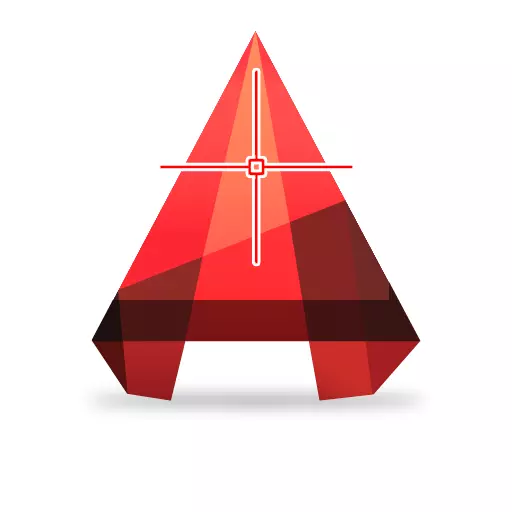
Kursori ndër-formë është një nga elementet kryesore të ndërfaqes së makinës. Me të, kryhen përzgjedhjen, vizatimin dhe redaktimin.
Konsideroni rolin dhe pronat e saj në më shumë detaje.
Emërimi i një kursori ndër-formë në fushën Graphic AutoCAD
Lexoni në portalin tonë: si të shtoni dimensione në autocadusKursori i rëndë kryen shumë funksione në hapësirën e punës të kanalit automatik. Ai është, një lloj, pamje, në fushën e të cilit të gjitha objektet e tërhequra bien.
Kursori si një mjet përzgjedhës
Lëvizni kursorin në segment dhe klikoni LKM - objekti do të theksohet. Përdorimi i kursorit, mund të zgjidhni një objekt kornizë. Tregoni pikën fillestare dhe përfundimtare të kornizës në mënyrë që të gjitha objektet e nevojshme të jenë plotësisht në zonën e saj.

Duke klikuar në një fushë të lirë dhe mbani poshtë LCM, ju mund të rrethoni të gjitha objektet e nevojshme, pas së cilës ata do të bëhen të përkushtuar.
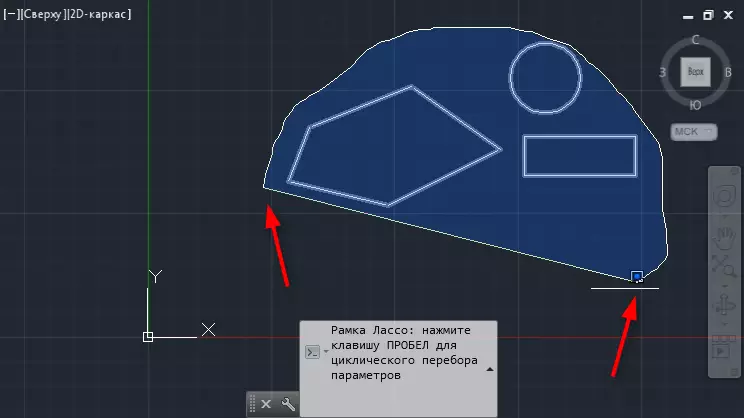
Tema e ngjashme: Screen specie në AutoCAD
Cursor si një mjet vizatimesh
Vendosni kursorin në ato vende ku do të jenë pikat nodal ose fillimi i objektit.
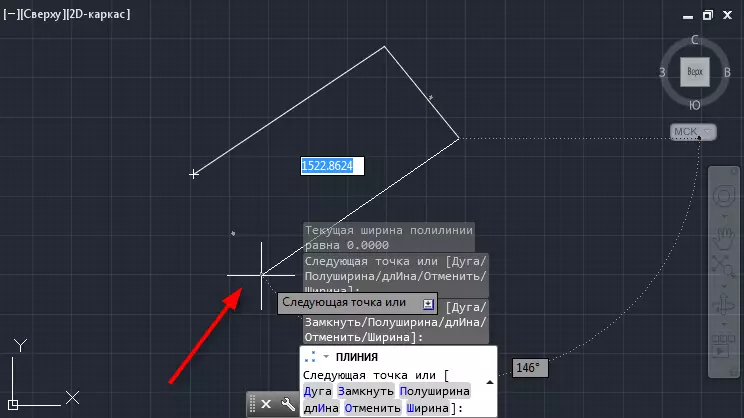
Aktivizoni detyrimin. Duke favorizuar "shikimin" për objekte të tjera, ju mund të tërheqni vizatimin, duke u përpjekur për ta. Lexoni më shumë për lidhjet në faqen tonë të internetit.

Informacion i dobishëm: Lidhjet në AutoCAD
Kursori si mjet redaktimi
Pasi objekti është tërhequr dhe theksuar, duke përdorur kursorin ju mund të ndryshoni gjeometrinë e saj. Theksoni pikat e shpërndarësve të objektit duke përdorur kursorin dhe lëvizin ato në drejtimin e dëshiruar. Në mënyrë të ngjashme, ju mund të shtrini brinjët e formës.
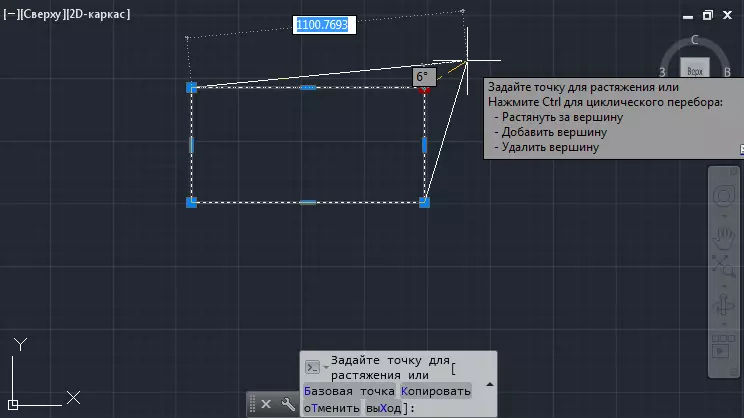
Konfigurim i kursorit
Shkoni te menyja e programit dhe zgjidhni "Parametrat". Në skedën e përzgjedhjes, mund të specifikoni disa vetitë e kursorit.
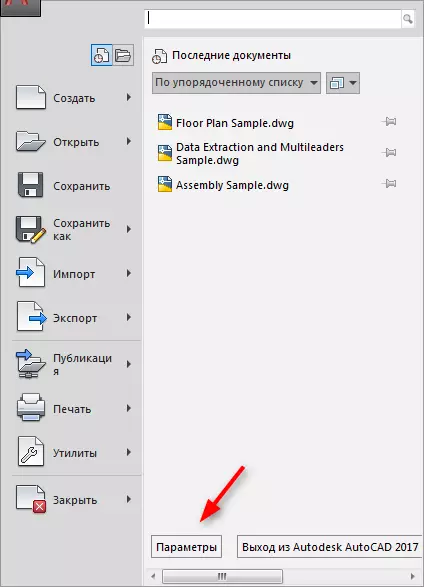
Vendosni madhësinë e kursorit, duke lëvizur slider në seksionin "Madhësia e pushimit". Vendosni ngjyrën për të nxjerrë në pah dritaren në fund.
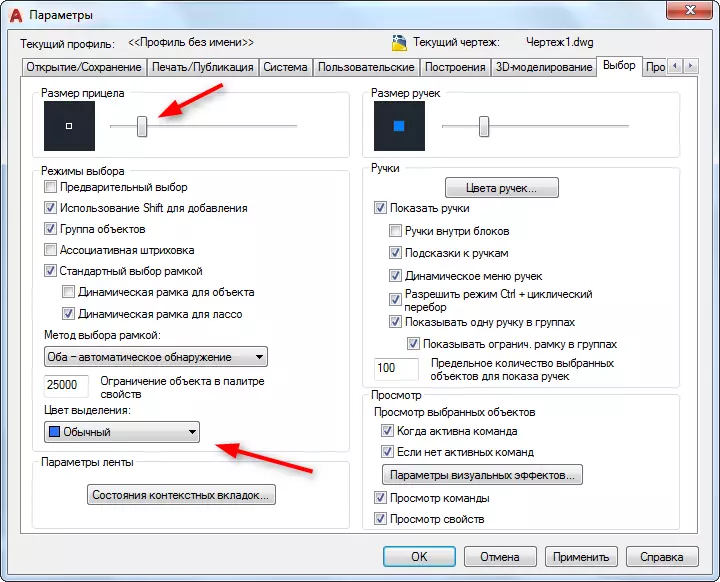
Ne ju këshillojmë të lexoni: Si të përdorni AutoCAD
Ju njiheni me veprimet themelore që nuk mund të kryhen pa ndihmën e një kursori ndër-formë. Në procesin e studimit të kanalit automatik, mund të përdorni kursorin për operacione më komplekse.
